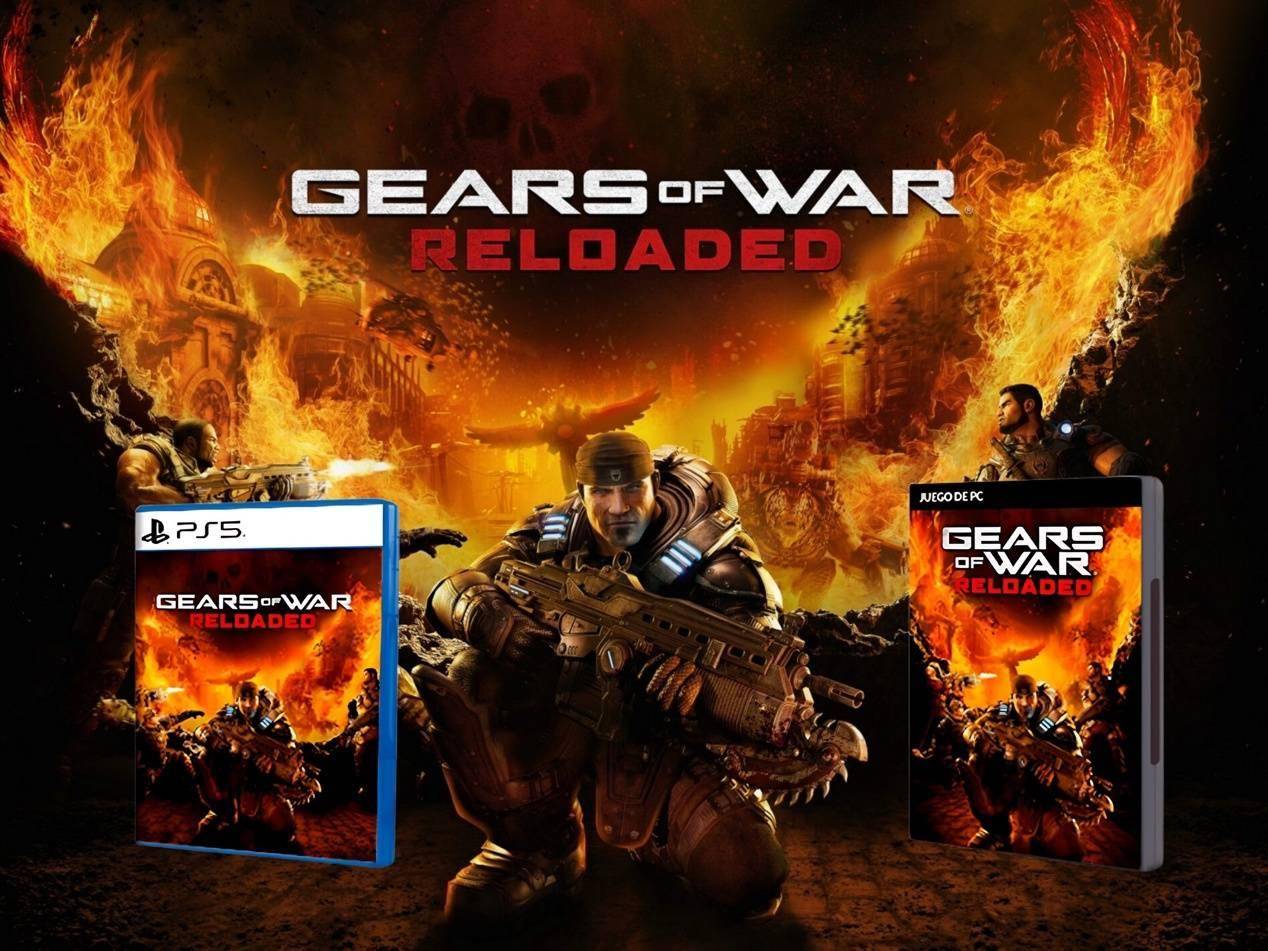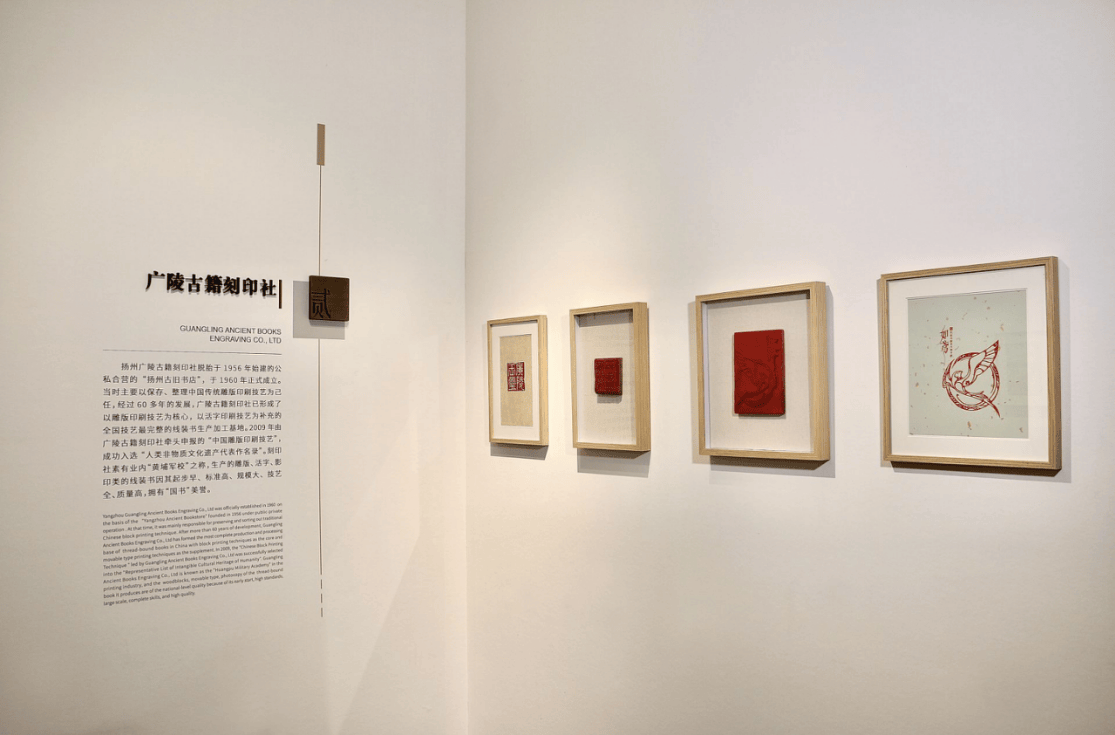在局域网中使用共享打印机是常见需求,然而,有些用户在设置共享打印机时会遇到“打印机未与家庭组共享”或“找不到共享打印机”的问题,导致无法正常打印。别急,本文将为你详细介绍几种实用的解决方法,帮助你顺利连接共享打印机。

首先,最基础的一步是确保打印机本身运行正常。
1、查看打印机电源是否开启,指示灯是否亮起。
2、检查打印机是否通过USB或Wi-Fi与主机正确连接。
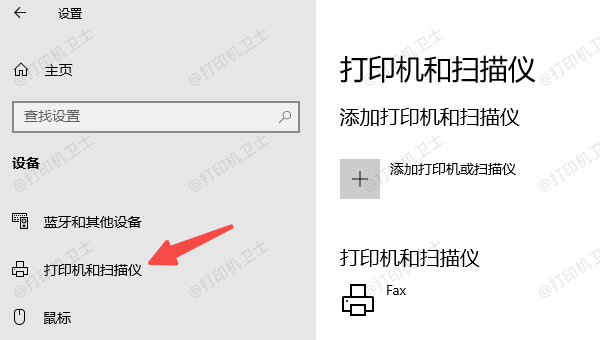
3、打开电脑“设置 > 设备 > 打印机和扫描仪”,确认在右侧能看到打印机名称。
4、如果打印机未被识别,可尝试重新插拔数据线或重启打印机。
二、确保所有电脑在同一局域网中其次,家庭组依赖于局域网环境实现共享,如果主机和被共享电脑不在同一网络,就无法搜索到共享打印机。
1、打开两台电脑的“网络设置”,确保都连接到同一个Wi-Fi或有线网络。
2、避免其中一台使用手机热点或其他子网。
3、你也可以通过“命令提示符”输入 ipconfig 查看 IP 地址,确保它们的前三段一致(如 192.168.0.xxx)。
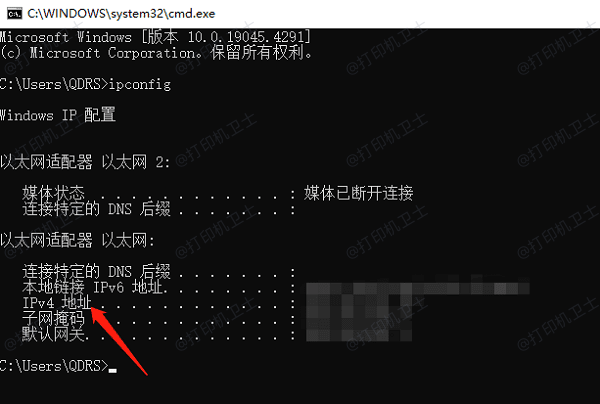
很多用户以为只要安装好打印机就能共享,但实际上还需要手动开启共享功能。
1、按下 Win + I 打开“设置”。
2、点击“蓝牙和设备”>“打印机和扫描仪”,找到已安装的打印机。
3、点击打印机名称,选择“打印机属性”。
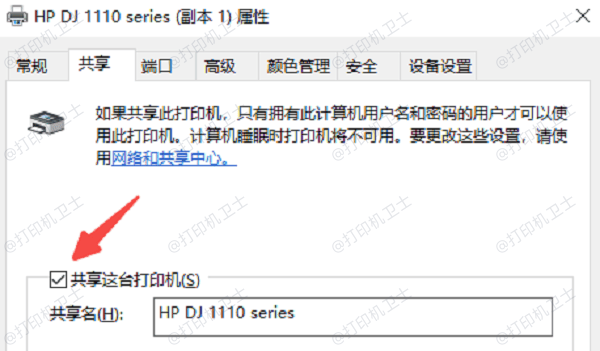
4、切换到“共享”选项卡,勾选“共享这台打印机”,并设置一个共享名称。
5、点击“应用”保存设置。
四、使用“本站”一键添加共享打印机如果你不想设置太麻烦,可以使用“本站”来帮助你自动识别并添加局域网共享的打印机。这个方法尤其适合对电脑操作不太熟悉的用户。
1、打开打印机卫士,点击左侧栏的“网络安装模式”,系统会自动扫描当前网络下的共享设备。
2、选择搜索到的打印机,点击“下一步”,确认打印机型号,一般默认是第一个。如果有误可以自行选择品牌名及型号。

4、接着点击“一键安装”,即可完成驱动部署与连接。

5、安装完成后会提示你“添加成功”,你可直接在“设备和打印机”中看到对应设备。

五、启用网络发现和文件打印共享
此外,Windows 系统默认关闭了一些网络服务,需要手动开启。
1、打开“控制面板” > “网络和共享中心”。
2、点击左侧“更改高级共享设置”。

3、在“专用”与“所有网络”中,勾选“启用网络发现”和“启用文件和打印机共享”选项。
4、点击“保存更改”。设置完成后,其他设备应能在“网络”中看到共享的打印机。
六、检查Windows服务是否开启
最后,如果打印机始终无法共享,可能是相关服务被意外关闭,需要检查这些服务是否开启。
1、按下 Win + R,输入 services.msc 打开服务管理器。
2、找到并确认以下服务为“正在运行”状态:
Function Discovery Resource Publication
SSDP Discovery
UPnP Device Host
Print Spooler(打印后台处理程序)
3、如果未运行,右键启动,并将“启动类型”设置为“自动”。

打印机无法共享到家庭组,问题可能出在网络设置、共享权限、服务未启、甚至驱动不匹配等多个方面。建议从基本连接入手,逐步排查。如果你不熟悉手动设置,不妨使用“打印机卫士”协助识别与安装,能大大提升打印效率。